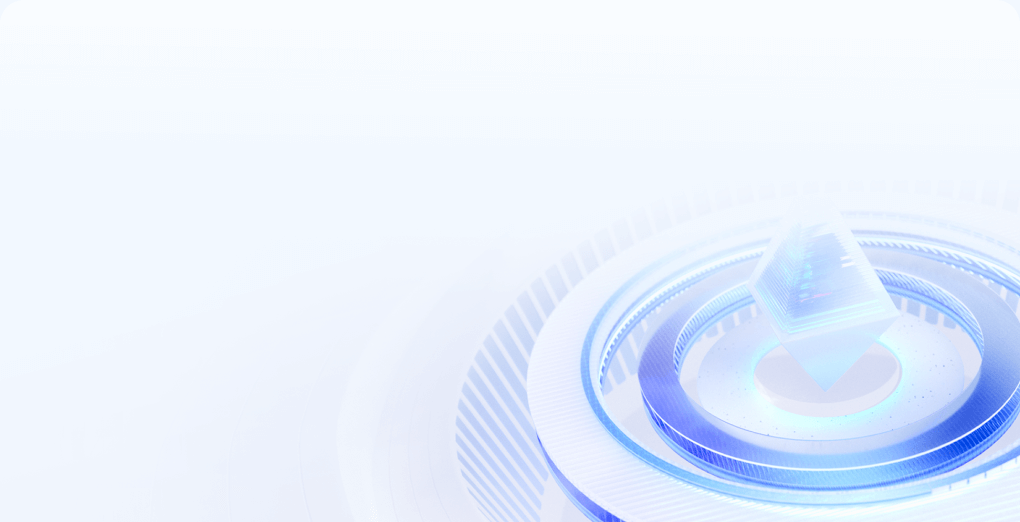服务器截图在哪里
服务器截图在哪里
在服务器管理过程中,我们经常需要查看或获取服务器的截图,以便进行故障排查、配置验证或记录操作过程。服务器截图的位置和获取方式取决于服务器的操作系统和配置。以下是一些常见操作系统中服务器截图的获取方法。
Windows 服务器
对于Windows服务器,截图可以通过多种方式获取:
-
使用Snipping Tool:Windows自带的截图工具,可以通过开始菜单搜索“截图工具”来启动,然后选择截图区域。
-
使用Print Screen键:按下键盘上的Print Screen键可以截取整个屏幕,然后可以粘贴到画图工具或Word文档中保存。
-
使用截图快捷键:Windows 10和更高版本支持Alt + Print Screen来截取当前活动窗口的截图。
-
使用远程桌面连接:如果通过远程桌面连接到服务器,可以使用远程桌面客户端的截图功能。
Linux 服务器
在Linux服务器上,截图通常使用命令行工具:
-
使用gnome-screenshot:在基于GNOME的桌面环境中,可以使用
gnome-screenshot命令来截图。 -
使用xwd:
xwd是一个X Window系统的截图工具,可以通过命令行使用。 -
使用scrot:
scrot是一个轻量级的命令行截图工具,可以通过简单的命令来截取屏幕。 -
使用KDE的KSnapshot:在KDE桌面环境中,可以使用KSnapshot工具来截图。
macOS 服务器
对于macOS服务器,截图方法如下:
-
使用Shift + Command + 4:这个快捷键组合允许你截取选定区域的屏幕。
-
使用Shift + Command + 3:这个快捷键组合可以截取整个屏幕。
-
使用Shift + Command + 4,然后按下空格键:可以截取当前活动窗口的截图。
远程服务器截图
如果你需要远程获取服务器的截图,可以使用以下方法:
-
使用远程桌面软件:如TeamViewer、AnyDesk等,这些软件通常都提供了截图功能。
-
使用SSH和命令行工具:通过SSH连接到服务器后,可以使用上述提到的Linux或Windows的截图命令。
-
使用VNC Viewer:如果服务器配置了VNC服务,可以使用VNC Viewer来远程查看和截图。
存储位置
截图的存储位置通常取决于你使用的截图工具和操作系统。在Windows中,截图默认保存在用户的“图片”文件夹中。在Linux中,截图可能保存在用户的主目录下,或者你可以通过命令行指定保存位置。在macOS中,截图默认保存在桌面上。
结论
服务器截图是一个重要的工具,可以帮助管理员快速诊断问题和记录操作。了解如何在不同的操作系统和环境中获取截图,对于服务器管理来说是非常有用的。记住,截图文件可能会占用一定的磁盘空间,因此定期清理不必要的截图也是一个好习惯。
樱雨云销售只是起点,售后没有终点。